win10正式版已經正式推出幾個月了,不過一些用戶在使用win10的時候還是出現了一些bug問題,例如並沒有插u盤,卻顯示安全刪除硬件圖標並彈出媒體,這是怎麼回事呢,Win10沒插U盤卻顯示安全刪除硬件圖標並彈出媒體怎麼解決,下面小編就給大家帶來詳細的介紹。
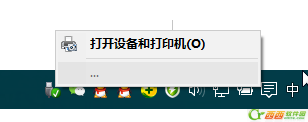
解決方法一:
1、如果安裝過虛擬光驅,請在在“設備和打印機”裡將光驅刪除,重啟,再次添加虛擬光驅。
2、 如果沒有,那就可能是驅動沒裝。建議您安裝AHCI驅動。
解決方法二:
1、打開注冊表定位到HKEY_LOCAL_MACHINESYSTEMCURRENTCONTROLSETSERVICESNVATA]
2、用右鍵點擊“NVATA”,選擇“新建/DWORD值”選項。
3、此時會在右側窗口中添加一個“新值IL”項,將它重命名為“DISABLEREMOVABLE”。
4、再雙擊它打開“編輯DWORD值”對話框,將“數值數據”更改 為“1”,點擊“確定”按鈕。
如果在注冊表中找不到“NVATA”鍵值,可定位到[HKEY_LOCAL_MACHINESYSTEMCURRENTCONTROLSETSERVICESNVATABUS]
在點擊“NVATABUS” 創建和設置“DISABLEREMOVABLE”鍵值。